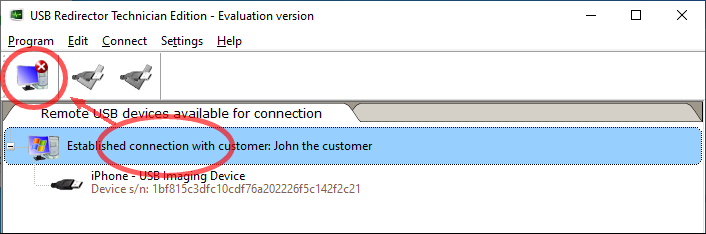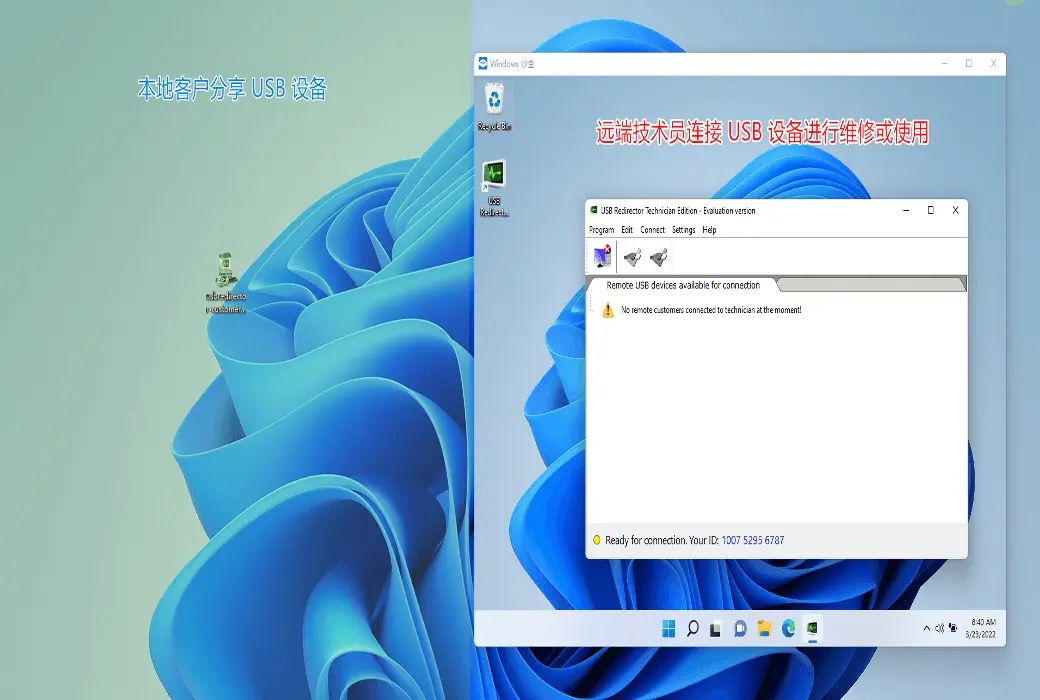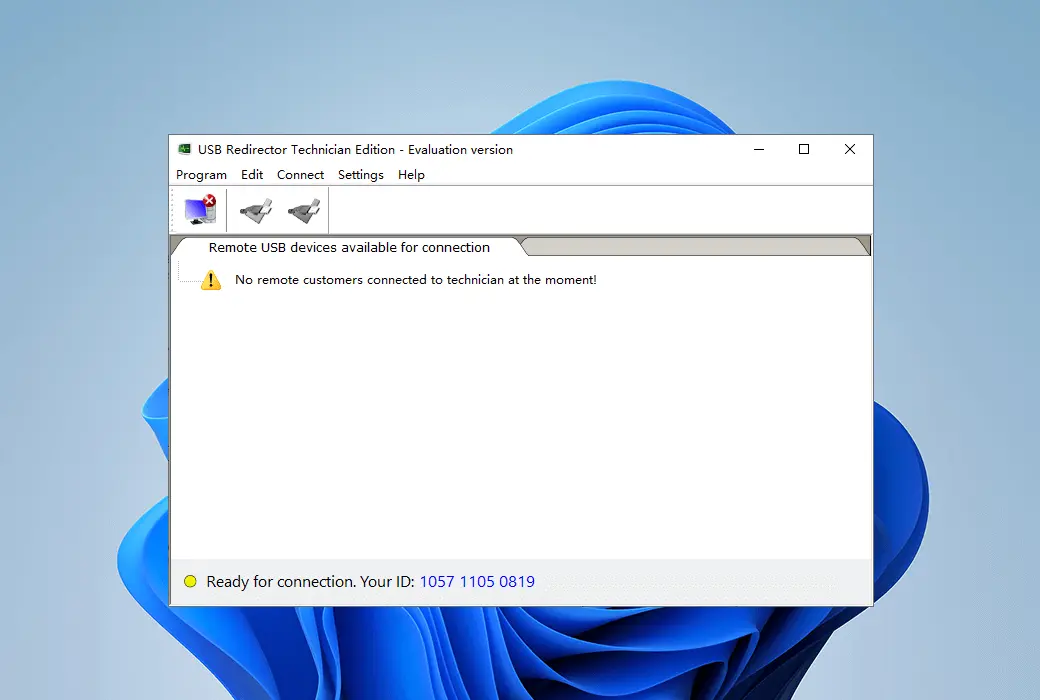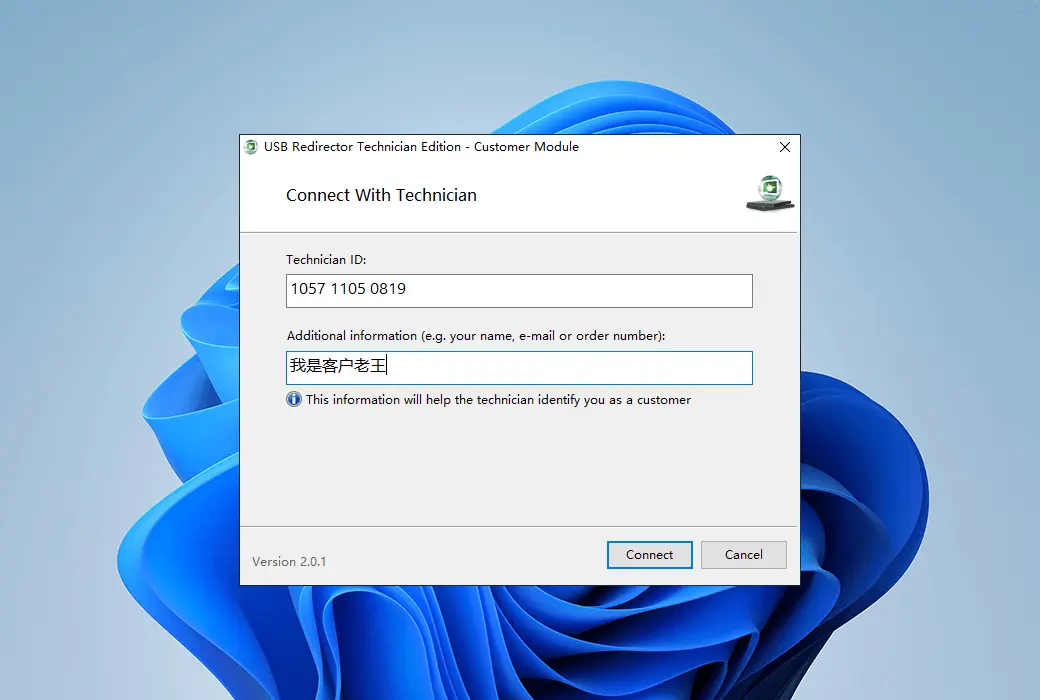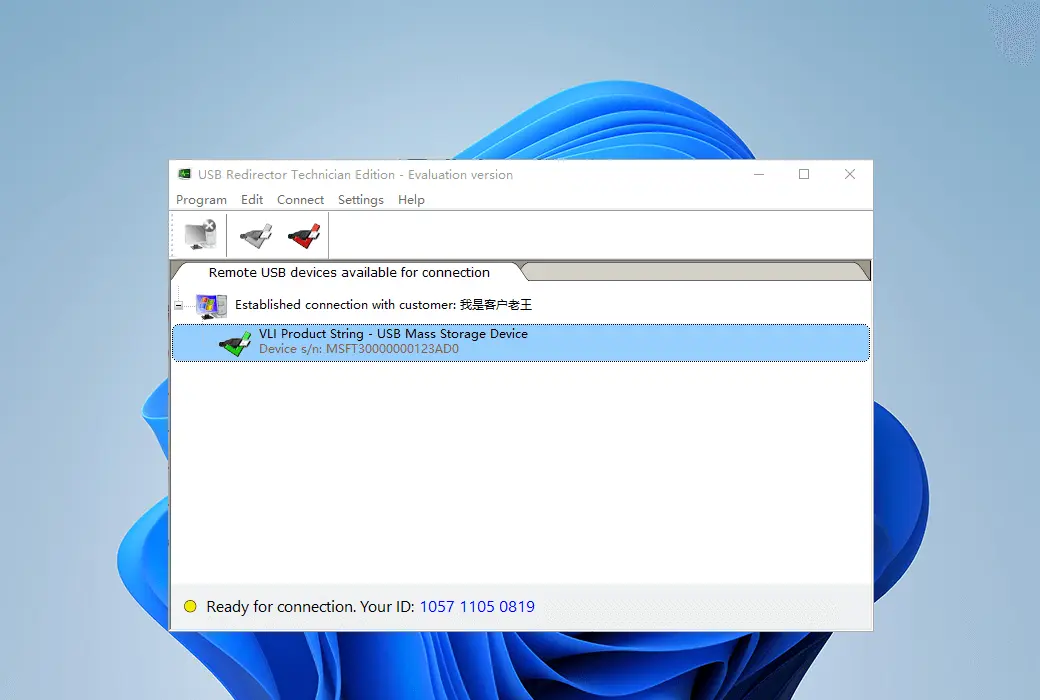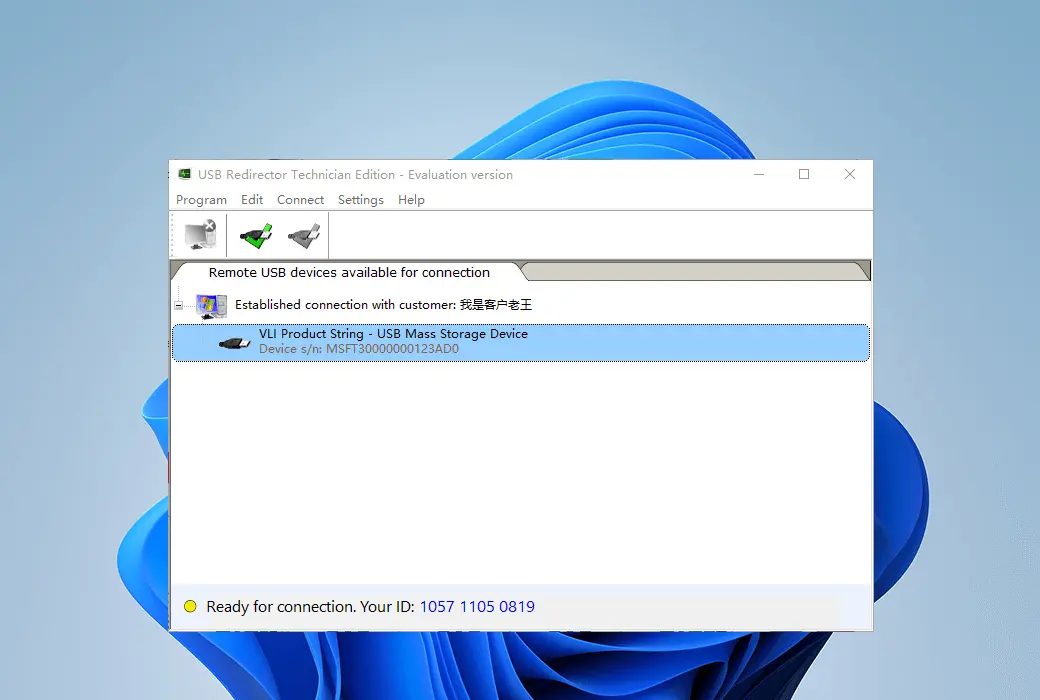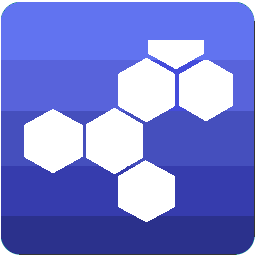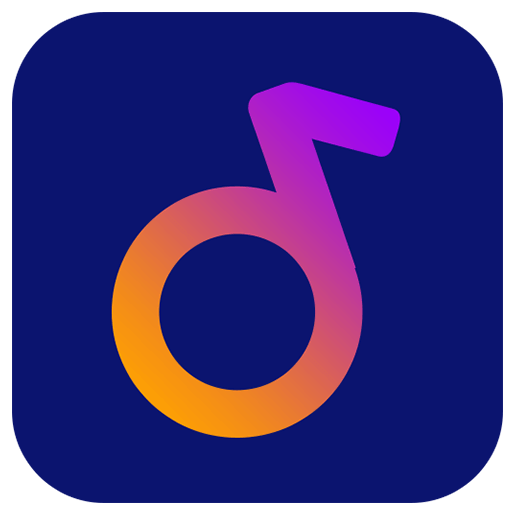ログインで機能制限解除
 USB Redirector Technician Edition 2技術者版リモート修理USBデバイス
USB Redirector Technician Edition 2技術者版リモート修理USBデバイス

キャンペーンルール
1、開催期間:{{ info.groupon.start_at }} ~ {{ info.groupon.end_at }}。
1、開催期間:売り切れ次第終了。
2、有効期限:{{ info.groupon.expire_days * 24 }}時間。
3、必要人数:{{ info.groupon.need_count }}人。
グループ購入のご案内
1、グループ購入フロー:参加/主催→支払い→規定人数達成で成立
2、規定人数に満たない場合、グループ購入は不成立(支払額全額返金)
3、商品毎に必要人数・期間が異なります(詳細は各商品ページで確認)
USBデバイスのリモート修理用
USB Redirector Technician Edition技術者版
USB Redirector Technician Edition技術者版ソフトウェア製品は、点滅、再プログラミング、その他のタイプのサービスなど、リモートUSBデバイスメンテナンスサービスを提供する専門家にとって非常に有用です。名前が推奨するように、USBデバイスをお客様から技術者にリダイレクトすることで、任意のタイプのリモートサービスを実行できます。リダイレクトされたデバイスは、技術者のコンピュータに直接挿入されているように見えます。
USB Redirector Technician Edition技術者版は、スマートフォン、携帯電話、プリンタ、3 Gモデム、組み込み機器、およびUSBケーブルで修理できるほとんど他のUSB機器のリダイレクトに対応しています。
製品は技術者のコンピュータにインストールする必要があります。お客様に配布できる無料のカスタマーモジュールを搭載しています。カスタマーモジュールは、USBデバイスを技術者にリダイレクトして修理するのを支援します。簡単な直感的なインタフェースがあり、インストールする必要はありません。
特徴
USB Redirector Technician Edition技術者版
いくつかの主な機能があり、異なるUSBリダイレクト技術者版と他のUSBリダイレクト製品があります。
- リモート・メンテナンス用に開発されています。本製品はリモートサービスのターゲットの下で開発されました。そのため、最も効果的な方法で行われます。点滅、プログラミング、その他任意のタイプの修理に使用できます。
- 幅広いUSBデバイスに対応しています。プリンタ、スマートフォン、携帯電話、3 Gモデム、組み込み機器、またはUSBケーブルによる修理をサポートするその他のUSB機器の修理に使用できます。
- 無料クライアントモジュール。お客様の身の回りで動作し、USBデバイスを技術者にリダイレクトするための使いやすいポータブルアプリケーションと、無料のカスタマモジュールが付属しています。
- カスタムサービス。ロゴ付きカスタムカスタマモジュールを注文できます。また、お客様のアドレスをプログラムに統合することもできます。これにより、お客様はデバイスを修理する必要があるたびにそのアドレスを入力する必要がなくなります。
USB Redirector Technician Edition技術者版問題概要
- 15日間無料でお試しいただけます
私たちは15日間の無料フル機能試用を提供します。「ダウンロード」セクションにあります。これにより、試用期間中にUSB Redirector技術者版を無料でテストすることができます。ライセンスを購入する前に、この機会を利用してプログラムが完全にお客様のニーズを満たすようにすることを強くお勧めします。
- USB Redirectorフリークライアント
お客様モジュールは無料で、インストールする必要はありません。お客様がUSBデバイスを技術者にリダイレクトするために、お客様に無料で配布することができます。
- ライセンスの説明
USB Redirector Technician Edition技術者版は、技術者のコンピュータによって許可されています。USB Redirector技術者版をインストールする各コンピュータに個別のライセンスを提供する必要があります。ライセンス内のUSBデバイスの数には、同時にリダイレクトできるデバイスの数が表示されます。
- ライセンス更新の説明
購読期間中の更新と使用は無料です。
- システム要件
Windows 11,Windows 10,Windows 8.1,Windows 8,Windows 7 (SP1 with KB4474419 update or newer),Windows Vista (SP2 with KB4474419 update or newer),Windows XP (SP3 or newer),Windows Server 2019,Windows Server 2016,Windows Server 2012 R2,Windows Server 2012,Windows Server 2008 R2 (SP1 with KB4474419 update or newer),Windows Server 2008 (SP2 with KB4474419 update or newer),Windows Server 2003 (SP1 or newer)

公式サイト:https://www.incentivespro.com/usb-redirector-technician.html
ダウンロードセンター:https://usb-redirector-technician.apsgo.cn
代替ダウンロード:N/A
出荷時間:手動処理
実行プラットフォーム:Windows
インタフェース言語:英語のインタフェース表示をサポートします。
更新手順:有効期間内にアップグレードして使用します。
購入前の試用:購入前に15日間無料で試用できます。
出荷方法:購入後、アクティベーション情報はメールで注文時のメールボックスに送信され、同時にパーソナルセンター、私の注文書で対応する製品アクティベーションコードを表示することができます。
デバイス数:1台のパソコンをインストールできます。
コンピュータを交換するには:元のコンピュータをアンインストールして、新しいコンピュータをアクティブにします。
ブートストラップをアクティブにするには:追加します。
特別な説明:追加します。
参考資料:https://www.incentivespro.com/purchase-usb-redirector-technician.html

業務提携のお問合せ
{{ app.qa.openQa.Q.title }}
修理のためにUSBデバイスにリダイレクトするには?
USB Redirector Technician EditionによるUSBデバイスへのリダイレクトは非常に簡単で、必要:
1.顧客のコンピュータ上でCustomer Moduleを起動します。
2.技術者のコンピュータ上でUSB Redirector Technician Editionを起動します。
3.顧客との接続を確立し、USBデバイスを接続する。
😊 お客様のコンピュータ上
USB Redirector Technician Editionのクライアントモジュールを起動し、初期化を待ちます。初期化が完了すると、次のメッセージが表示されるはずです。
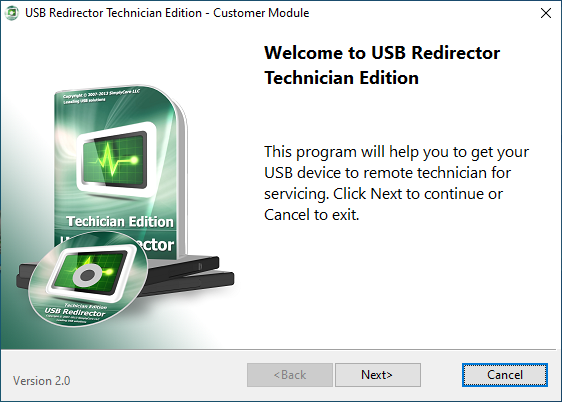
続行するには、 ;次のページ ;を押します。USB Redirector Technician Editionは次のステップに進みます。お客様はあなたの ;Technician ID また、異なる顧客を区別するのに役立つその他の情報(注文番号、Eメールアドレス、名前、その他のテキストなど)を入力します。
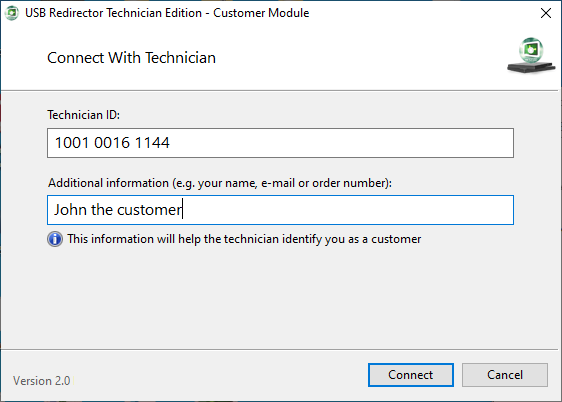
フィールドに入力したら、 ;技術者との接続を確立するためのConnect(接続)。接続の進行状況が次のウィンドウに表示されます。
接続に問題が発生した場合は、リモート修理のためのTehnicianのコンピュータの準備を参照し、推奨事項に注意深く従っていることを確認してください。
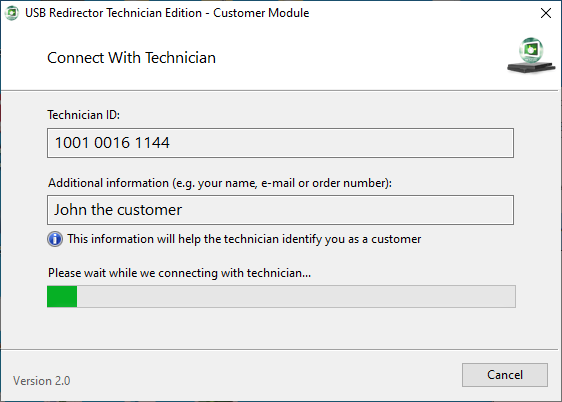
接続を確立すると、USB Redirector Technician EditionはUSBデバイスの挿入を要求します:
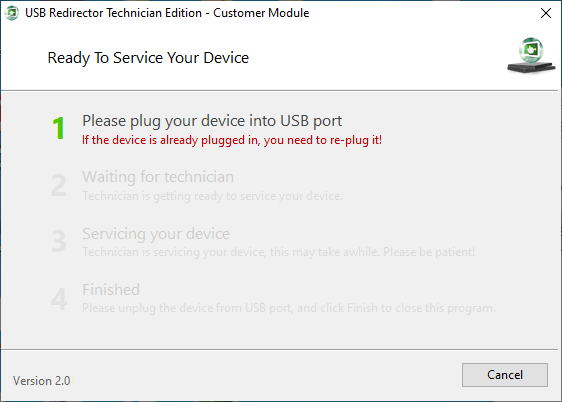
このウィンドウのすべての手順に従ってください。現在の手順はハイライト表示されます。
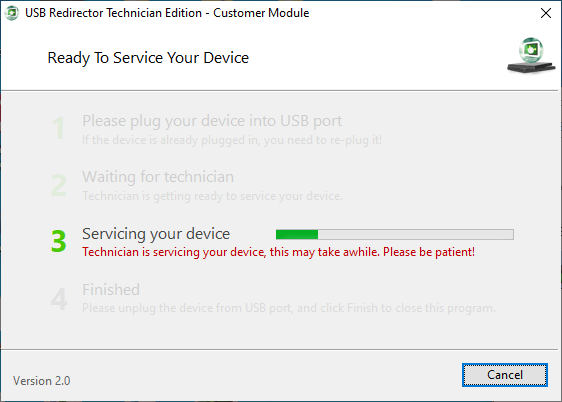
最後のステップに達すると、お客様はUSBポートからデバイスを取り外すことができます。
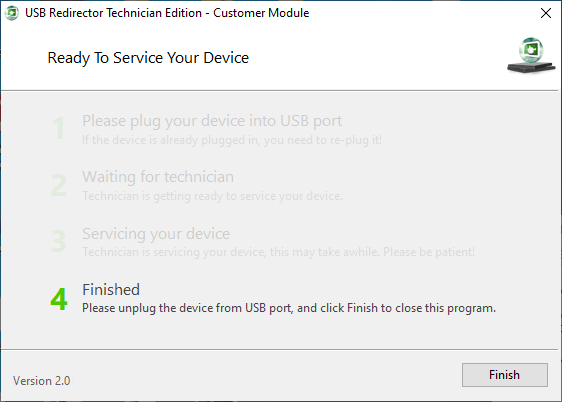
😎 技術者のコンピュータ上で
お客様が接続すると、USB Redirector Technician Editionウィンドウに表示されます。
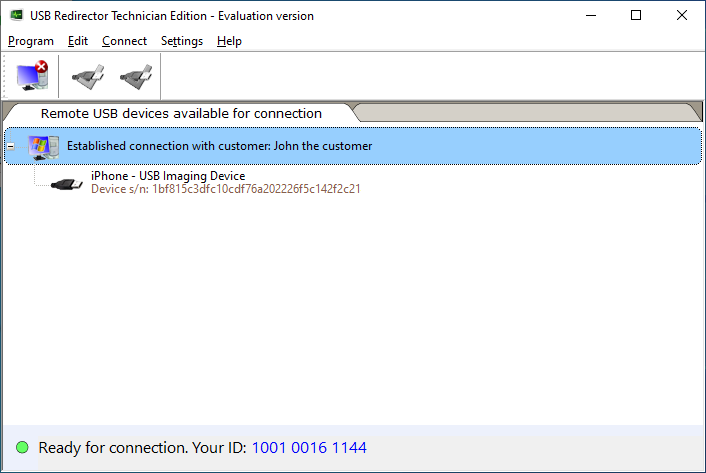
USBデバイスの修理を開始するには、デバイスをコンピュータに接続する必要があります。デバイスを選択し、ツールバーの接続ボタンをクリックするだけで、次の操作を実行できます。

USBデバイスを接続すると、そのアイコンが緑のチェックマークに変わります。
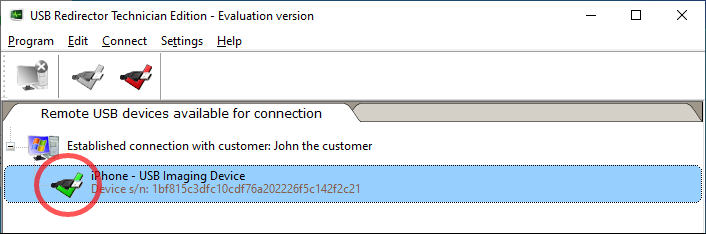
コンピュータのUSBポートに直接接続されているように、USBデバイスの修理を開始できます!
修理中に再起動する必要がある場合は、お客様との接続を失わずに再起動できます。再起動後にUSB Redirector Technician Editionを実行し、顧客が再び現れるまで数秒待つだけです。ただし、手動でデバイスを再接続する必要があります。
修理が完了したら、お客様との接続を切断する必要があります。そのためには、顧客接続を選択し、[nbsp ;Disconnect Customer (顧客接続の切断 ;)ボタンをクリックします。Customer接続を切断すると、Customer Moduleはステップ ;4(上記参照)。